この記事は最終更新日より 1 年以上経過しています。
画像やリンクが無効になっている可能性もあるのでご了承下さい。
画像やリンクが無効になっている可能性もあるのでご了承下さい。
Windows10 になってもフォントの描写がきったないままだったから、またこれ MacType 必須だなと。
そこでいつも通りにインストールを行い、自動起動させようにもスタートアップから管理者権限持ちでは起動もせず、レジストリ経由でも起動しない。タスクスケジューラに手動登録しても起動しないのでどうしたもんかと試行錯誤した過程をメモしておく。
冒頭に書いた通り何をやってもダメな理由が次のスクリーンショットにある。
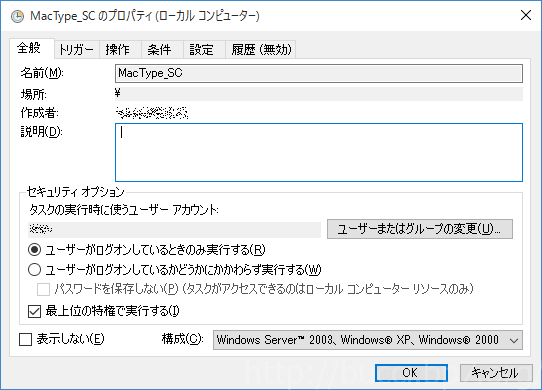
これはタスクスケジューラ以下「タスク スケジューラ ライブラリ」に登録した「自動起動可能なエントリ」であるが「構成」に書かれて居る「Windows Server 2003、Windows XP、Windows 2000」は Windows10 にて手動登録しようにも表示されないエントリだからどうしようもない。その上これじゃないと自動起動してくれない。
それならばと、正常稼働しているサブマシンのタスクスケジューラからこのエントリをエクスポートしてきてやった。幸いにもファイルは XML ファイルなのでインポートも楽。
内容は次の通りでユーザー名の所 (4 行目と 13 行目) は USERNAME に置換しているので注意。実際にログインしているユーザ名に変更する必要があるだろう。
<?xml version="1.0" encoding="UTF-16"?>
<Task version="1.1" xmlns="http://schemas.microsoft.com/windows/2004/02/mit/task">
<RegistrationInfo>
<Author>USERNAME</Author>
</RegistrationInfo>
<Triggers>
<LogonTrigger>
<Enabled>true</Enabled>
</LogonTrigger>
</Triggers>
<Principals>
<Principal id="Author">
<UserId>USERNAME</UserId>
<LogonType>InteractiveToken</LogonType>
<RunLevel>HighestAvailable</RunLevel>
</Principal>
</Principals>
<Settings>
<DisallowStartIfOnBatteries>false</DisallowStartIfOnBatteries>
<StopIfGoingOnBatteries>false</StopIfGoingOnBatteries>
<IdleSettings>
<StopOnIdleEnd>false</StopOnIdleEnd>
<RestartOnIdle>false</RestartOnIdle>
</IdleSettings>
<Enabled>true</Enabled>
<Hidden>false</Hidden>
<RunOnlyIfIdle>false</RunOnlyIfIdle>
<WakeToRun>false</WakeToRun>
<ExecutionTimeLimit>PT0S</ExecutionTimeLimit>
<Priority>5</Priority>
</Settings>
<Actions Context="Author">
<Exec>
<Command>C:\Program Files (x86)\MacType\MacTray.exe</Command>
</Exec>
</Actions>
</Task> これを拡張子 .xml とした任意のファイル名で保存をし、タスクスケジューラにインポートをかましてやれば良い。
ユーザー名云々と警告がでたら、上にあるスクリーンショットで言う「ユーザーまたはグループの変更」をクリックして、ログインしている実際のユーザー名を入れて上げると良い。

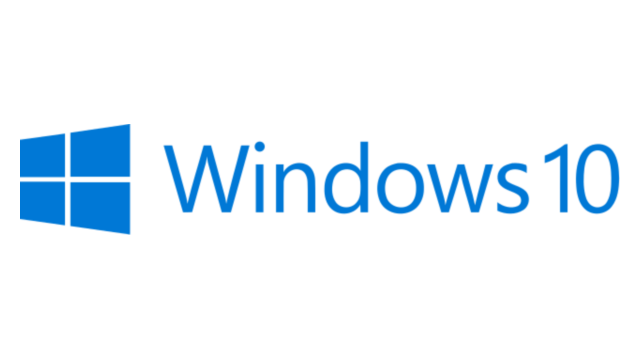


コメント